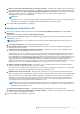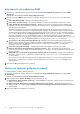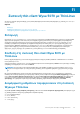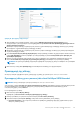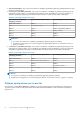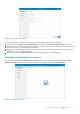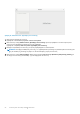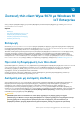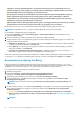Users Guide
Διαμόρφωση των ρυθμίσεων SMB
1. Στο μενού της επιφάνειας εργασίας, κάντε κλικ στο στοιχείο System Setup (Ρύθμιση συστήματος) και επιλέξτε Printer
(Εκτυπωτής).
Εμφανίζεται το πλαίσιο διαλόγου Printer Setup (Ρύθμιση εκτυπωτή).
2. Επιλέξτε την καρτέλα SMBs και χρησιμοποιήστε τις παρακάτω οδηγίες κατά την εκτύπωση σε ένα εκτυπωτή δικτύου των
Windows.
a. Select SMB (Επιλογή SMB)—Επιλέξτε από τη λίστα το επιθυμητό SMB.
b. Printer Name (Όνομα εκτυπωτή)—(Υποχρεωτικό) Εισαγάγετε το όνομα που θα εμφανίζεται στη λίστα εκτυπωτών.
c. Printer Identification (Αναγνωριστικό εκτυπωτή)—Εισαγάγετε τον τύπο ή το μοντέλο του εκτυπωτή ακριβώς όπως
εμφανίζονται στο όνομα του προγράμματος οδήγησης εκτυπωτή των Windows—συμπεριλαμβανομένων των κεφαλαίων
γραμμάτων και των διαστημάτων.
Θα πρέπει να εισαγάγετε είτε το όνομα του προγράμματος οδήγησης συσκευής για τον εκτυπωτή στο σύστημα Microsoft
Windows είτε ένα κλειδί αντιστοίχισης στο πρόγραμμα οδήγησης συσκευής. Αν δεν καθορίσετε κάποιο συγκεκριμένο όνομα,
χρησιμοποιείται από προεπιλογή το παρεχόμενο αναγνωριστικό εκτυπωτή για τυπικούς εκτυπωτές με απευθείας σύνδεσης
USB ή το κείμενο Generic / Text (Γενικής χρήσης/μόνο κειμένου) για εκτυπωτές χωρίς σύνδεση USB που συνδέονται σε
κεντρικούς υπολογιστές με Windows. Η αντιστοίχιση ονόματος του προγράμματος οδήγησης πραγματοποιείται από το
σύστημα με την ανάγνωση ενός αρχείου αντιστοίχισης εκτυπωτών που περιλαμβάνεται στο καθολικό προφίλ (wnos.ini) ή από
διακομιστές MetaFrame, μέσω του αρχείου διαμόρφωσης εκτυπωτή MetaFrame (\winnt\system32\wtsprnt.inf).
d. \\Host\Printer (\\Κεντρικός υπολογιστής\Εκτυπωτής)—Εισαγάγετε το όνομα κεντρικού υπολογιστή\εκτυπωτή ή
χρησιμοποιήστε το εικονίδιο αναζήτησης φακέλων δίπλα από το πλαίσιο αναζήτησης στα δίκτυα Microsoft και επιλέξτε τον
εκτυπωτή που θέλετε από τους διαθέσιμους εκτυπωτές δικτύου (το όνομα DNS ή τη διεύθυνση IP του διακομιστή
εκτυπώσεων των Windows στο δίκτυο).
e. Printer Class (Κατηγορία εκτυπωτή) —(Προαιρετικό) Επιλέξτε την κατηγορία του εκτυπωτή από τη λίστα.
f. Enable the printer device (Ενεργοποίηση της συσκευής εκτυπωτή)—Πρέπει να επιλέξετε αυτήν τη ρύθμιση για
ενεργοποιήσετε τον εκτυπωτή. Ενεργοποιεί τη δυνατότητα χρήσης της συσκευής, ώστε να εμφανίζεται στον απομακρυσμένο
κεντρικό υπολογιστή.
g. Enable LPD service for the printer (Ενεργοποίηση υπηρεσίας LPD για τον εκτυπωτή)—Επιλέξτε αυτήν τη ρύθμιση για
να ορίσετε τη συσκευή thin client ως διακομιστή εκτυπώσεων δικτύου LPD (Line Printer Daemon) για αιτήματα εκτυπώσεων
LPR από το δίκτυο.
Αν η συσκευή thin client πρόκειται να χρησιμοποιηθεί ως διακομιστής εκτυπώσεων LPD, δεν πρέπει να χρησιμοποιηθεί η
υπηρεσία DHCP, ενώ θα πρέπει να εκχωρήσετε μια στατική διεύθυνση στη συσκευή thin client, όπως περιγράφεται στις
ρυθμίσεις δικτύου.
3. Κάντε κλικ στο OK για να αποθηκεύσετε τις ρυθμίσεις.
Χρήση των επιλογών ρύθμισης εκτυπωτή
Για να διαμορφώσετε τις επιλογές ρύθμισης εκτυπωτή:
1. Στο μενού της επιφάνειας εργασίας, κάντε κλικ στο στοιχείο System Setup (Ρύθμιση συστήματος) και επιλέξτε Printer
(Εκτυπωτής).
Εμφανίζεται το πλαίσιο διαλόγου Printer Setup (Ρύθμιση εκτυπωτή).
2. Κάντε κλικ στην καρτέλα Options (Επιλογές) και πραγματοποιήστε τα εξής:
a. Default Printer (Προεπιλεγμένος εκτυπωτής)—Στη λίστα διαθέσιμων εκτυπωτών, επιλέξτε τον εκτυπωτή που θέλετε να
ορίσετε ως προεπιλεγμένο.
b. Enable print Client (Ενεργοποίηση συστήματος-πελάτη print) και Port (Θύρα) —Αν θέλετε να ενεργοποιήσετε το
σύστημα-πελάτη print, επιλέξτε τη ρύθμιση Enable print Client (Ενεργοποίηση συστήματος-πελάτη print) και εισαγάγετε
το όνομα θύρας.
3. Κάντε κλικ στο OK για να αποθηκεύσετε τις ρυθμίσεις.
52
Διαμόρφωση της συσκευής thin client Wyse 5070 με ThinOS